Горячие клавиши Windows 10
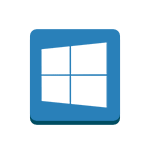 Горячие клавиши в Windows — наиполезнейшая вещь. С помощью простых комбинаций, если не забывать их использовать, многие вещи можно делать быстрее, чем используя мышь. В Windows 10 реализованы новые сочетания клавиш для доступа к новым элементам операционной системы, которые также могут упростить работу с ОС.
Горячие клавиши в Windows — наиполезнейшая вещь. С помощью простых комбинаций, если не забывать их использовать, многие вещи можно делать быстрее, чем используя мышь. В Windows 10 реализованы новые сочетания клавиш для доступа к новым элементам операционной системы, которые также могут упростить работу с ОС.
В этой статье сначала перечислю горячие клавиши, появившиеся непосредственно в Windows 10, а затем — некоторые другие, редко используемые и мало известные, часть из которых уже были в Windows 8.1, но могут быть незнакомы пользователям, обновившимся с 7-ки. Также может быть интересным: Горячие клавиши в командной строке, Горячие клавиши Ctrl+Shift+Alt+Win в Windows, Как создать свои горячие клавиши для Windows 10 в бесплатной программе HotkeyP.
Новые сочетания клавиш Windows 10
Примечание: под клавишей Windows (Win) подразумевается клавиша на клавиатуре, на которой изображена соответствующая эмблема. Уточняю этот момент, так как слишком часто приходится отвечать на комментарии, в которых мне сообщают, что не нашли на клавиатуре эту клавишу.
- Windows + V — это сочетание клавиш появилось в Windows 10 1809 (October Update), открывает журнал буфера обмена, позволяющий хранить несколько элементов в буфере обмена, удалять их, очищать буфер.

- Windows + Shift + S — ещё одно нововведение версии 1809, открывает инструмент создания скриншотов «Фрагмент экрана». При желании, в Параметры — Специальные возможности — Клавиатуры можно переназначить на клавишу Print Screen.

- Windows + S, Windows + Q — оба сочетания открывают панель поиска. Однако, вторая комбинация задействует помощника Cortana. Для пользователей Windows 10 в нашей стране на момент написания этой статьи разницы в действии двух сочетаний нет.
- Windows + A — горячие клавиши для открытия центра уведомлений Windows
- Windows + I — открывает окно «Все параметры» с новым интерфейсом настроек системы.
- Windows + G — вызывает появление игровой панели, которую можно использовать, например, для записи игрового видео.
Отдельно вынесу горячие клавиши для работы с виртуальными рабочими столами Windows 10, «Представлением задач» и расположением окон на экране.
- Win+Tab, Alt + Tab — первая комбинация открывает представление задач с возможностью переключения между рабочими столами и приложениями. Вторая — работает также как горячие клавиши Alt + Tab в предыдущих версиях ОС, предоставляя возможность выбрать одно из открытых окон.
- Ctrl + Alt + Tab — работает так же, как Alt+Tab, но позволяет не удерживать клавиши после нажатия (т.е. выбор открытого окна остается активным и после того, как вы отпустили клавиши).
- Windows + Стрелки на клавиатуре — позволяют прилепить активное окно в левую или правую часть экрана, или в один из углов.
- Windows + Ctrl + D — создает новый виртуальный рабочий стол Windows 10 (см. Виртуальные рабочие столы Windows 10).
- Windows + Ctrl + F4 — закрывает текущий виртуальный рабочий стол.
- Windows + Ctrl + стрелка влево или вправо — переключение между рабочими столами по очереди.
Дополнительно отмечу, что в командной строке Windows 10 можно включить работу горячих клавиш копирования и вставки, а также выделения текста (для этого, запустите командную строку от имени Администратора, нажмите по иконке программы в строке заголовка и выберите «Свойства». Снимите отметку «Использовать прежнюю версию». Перезапустите командную строку).
Дополнительные полезные горячие клавиши, которых вы могли не знать
Заодно напомню о некоторых других сочетаниях клавиш, которые могут пригодиться и о существовании которых некоторые пользователи могли и не догадываться.
- Windows + . (точка) или Windows + ; (точка с запятой) — открыть окно выбора Emoji в любой программе.
- Win + Ctrl + Shift + B — перезапуск драйверов видеокарты. Например, при черном экране после выхода из игры и при других проблемах с видео. Но пользуйтесь осторожно, иногда, наоборот, вызывает черный экран до перезагрузки компьютера.
- Открыть меню Пуск и нажать Ctrl + Вверх — увеличить меню Пуск (Ctrl + Вниз — уменьшить обратно).
- Windows + цифра 1-9 — запуск приложения, закрепленного в панели задач. Цифра соответствует порядковому номеру запускаемой программы.
- Windows + X — открывает меню, которое можно также вызвать правым кликом по кнопке «Пуск». Меню содержит пункты для быстрого доступа к различными системным элементам, таким как запуск командной строки от имени Администратора, Панель управления и другим.
- Windows + D — свернуть все открытые окна на рабочем столе.
- Windows + E — открыть окно проводника.
- Windows + L — заблокировать компьютер (перейти на окно ввода пароля).
Надеюсь, кто-то из читателей найдет для себя что-то полезное в списке, а возможно и дополнит меня в комментариях. От себя отмечу, что использование горячих клавиш действительно позволяет сделать работу с компьютером эффективнее, а потому всячески рекомендую привыкать к их использованию, при этом не только в Windows, но и в тех программах (а в них есть свои сочетания), с которыми вы чаще всего работаете.


Павел
Удобно. Спасибо, но никак не могу себя приучить к их постоянному использованию. По поводу Xbox и записи видео, у меня тоже написано что не поддерживается, хотя моя видеокарта есть в списке поддерживаемых. Ответ от microsoft пока получить не удалось.
Ответить
Евгений
Есть ли какая либо функция проигрывания компакт-дисков в Windows 10? Или они для этой системы — уже мёртвый груз ? Если так — большой минус для В10. Пока не нашёл решения в Сети. Спасибо за ответ!
Ответить
Dmitry
Я бы ответил, но мне вот даже проверить не на чем (нет аудио CD, дожился). А так, рекомендую VLC (официальный сайт videolan.org/vlc)
Сейчас почитал о проблеме у англоязычных ребят, там пишут, что Проигрыватель Windows Media (через поиск в панели задач можно найти) играет аудио диски, но у некоторых привод стал под буквами A: и B:, в данном случае в проигрывателе аудио-диск не виден. Исправляется изменением буквы с этих двух на другие с помощью Управление дисками Windows.
Ответить
Евгений
Здравствуйте! После того как убрал стрелки с ярлыков, не работает сочетание клавиш Windows + X и не открывается меню, которое можно также вызвать правым кликом по кнопке «Пуск». Подскажите как включить эти функции.
Ответить
Dmitry
Здравствуйте. Это не должно быть следствием проведенной операции. Очень странно. Для начала выполните перезагрузку. Если не поможет, посмотрите, есть ли точки восстановления.
Ответить
Антон
а самую главную комбинацию в Windows 10 упустили — WIN + TAB, открывает (обновленную версию) предоставление задач.
Ответить
Антон
Извиняюсь перед модерами за коммент выше, не увидел «Win+Tab, Alt + Tab»
Ответить
Nanotunes
Здравствуйте! Комбинация клавиш (windows 10) не переключает из приложений на рабочий стол, т.е. в всплывающем меню нет окна рабочий стол. Подскажите, как исправить?
Ответить
Dmitry
Какая именно комбинация клавиш? Вообще, на рабочий стол вы всегда можете выйти с помощью Win+D
Ответить
Nanotunes
Ой, извините! Win+D работает, не работает Alt+Tab (что более привычно).
Ответить
Алексей
C некоторых пор сочетания с клавишей Win стали работать выборочно: Win+Q, Win+A и Win+S не работают, с остальными сочетаниями проблем нет. Такое впечатление, что буквенные клавиши переназначились? Что это может быть?
Ответить
Dmitry
Если никакого спец. софта не ставили, который может перехватывать нажатия, то вариантов у меня нет, не встречался с таким. + не отключали, например, центр уведомлений (соответственно, неработающие Win+A).
Ответить
Vetos
Спасибо тебе огромное за новые сочетания клавиш, интересовала именно работа с виртуальными рабочими столами
Ответить
Владимир
Здравствуйте! У Вас — лучший консультативный сайт. У меня ноутбук Acer ES1-512-C8-9T. Есть ли возможность с помощью горячих клавиш, полностью заменить действия правой кнопки мыши. Спасибо.
Ответить
Dmitry
Владимир, я не совсем понял задачу. Но если вдруг понял (что нужно при нажатии определенной горячей клавиши делать заданное действие по правому клику мышью) — то средствами Windows по-моему нельзя. Но сторонний софт может существовать.
Ответить
Владимир
Необходимо произвести нажатие ПКМ на меню «ПУСК», для выполнения определенных действий, так как можно ли комбинацией клавиш заменить пкм? Спасибо.
Ответить
Dmitry
Правая клавиша мышью по кнопке пуск — это Win+X
Но: правая клавиша мыши по любому выбранному элементу — это клавиша слева в нижнем ряду с изображением «меню».
Ответить
Владимир
Спасибо, Дмитрий. Все проблемы решены. Долгий запуск ОС — переустановил ОС и с горячими клавишами — разобрался. Удачи!
Ответить
Анна
Здравствуйте, подскажите пожалуйста: ноутбук Lenovo IdeaPad 700-17ISK, виндовс 10, чтобы пользоваться горячими клавишами f1-f12 в программах нужно всегда жать Fn, а горячие клавиши системы наоборот работают без зажатой клавиши.. это очень неудобно, как-то можно сделать наоборот, чтоб нормально пользоваться гор клавишами в программах.. и не жать постоянно Fn?
Ответить
Dmitry
На ноутбуках Lenovo сам этого не делал, но вот что нашел: в биосе нужно зайти куда-то в Configurations и там будет опция для Hotkey Mode с двумя значениями задающими два режима работы функциональных клавиш.
Ответить
Галина
С последнем обновлением W10 перестали работать звуковые клавиши F9 и F10
(ноутбук — Tosniba) как восстановить?
Ответить
Dmitry
Возможно, почему-то «слетела» утилита для работы функциональных клавиш ноутбука? Тогда с официального сайта поддержки для вашей модели установить.
Также попробуйте эти клавиши в сочетании с клавишей Fn
И вот это может быть полезным: https://remontka.pro/fn-key-not-working-laptop/
Ответить
Людмила
Здравствуйте!
После последнего обновления виндовс 10 Домашней горячая клавиша shutdown /r не работает, выходит надпись : не удается найти «shutdown /r» . Проверьте, правильно ли указано имя и повторите попытку.
Теперь ,опять-таки после обновления, частенько после выключения компа он загружается не с первого раза, приходится несколько раз его перезагружать. Вначале он загружается. а потом экран делается черным и только мышка бегает. Драйвера обновила. На сайте майкрософта нашла чем профиксить — помогло на три дня и потом все началось сначала. А перезагрузить горячей клавишей тоже не могу, об этом я в самом начале написала. Может, кто-нибудь поможет справиться с этой проблемой?
Ответить
Yaromax
Win + Ctrl + Shift + B — единственная, которой не знал, может выручить при пропадании изображения, спасибо.
Ответить
Владос
Здравствуйте! Почему не опубликовываете последние статьи на Facebook. Последняя запись на странице FB была 18.05 «Как скачать оригинальный msvbvm50.dll …» ???
Ответить
Dmitry
Здравствуйте. С 5-го числа всё наладится. Я просто в поездке сейчас и под рукой только макбук, где я не залогинен в ФБ + пароли у меня такие, что я их сам не знаю (а хранятся не здесь, упустил этот момент) и восстановить отсюда тоже возможности нет.
Ответить
Игорь
Ради интереса нажал Win + Ctrl + Shift + B — черный экран и никакого изображения даже после перезагрузки. Пришлось делать восстановление системы. (удерживать shift на экране загрузки и далее …)
Ответить
Наталья
Здравствуйте! Извините, вопрос не по теме. У меня не работает вызов игровой панели, в настройках всё включено. Советы на официальном сайте ни к чему не привели. У меня винд.10, версия 1803, сборка 17134.112. Может что-нибудь присоветуете? Спасибо.
Ответить
Dmitry
Здравствуйте. Возможно, если не баг какой-то, дело в не оригинальных драйверах видеокарты. Попробуйте вручную последние установить.
А, ну и игровая панель вызывается не везде где угодно, т.е. просто на рабочем столе её не запустить.
Ответить
Наталья
Я нашла причину, это из-за того, что была удалена программа Xbox. Спасибо что всё-таки ответили.
Ответить
Алексей
Совершенно не смог найти ответы на свои вопросы у меня макбук с буткампом виндоус 10 и я ищу список аналог сочетания клавиш но не только программных но и таких как в графическом редакторе выделить группу обьектов (ячеек) и т д
Ответить
Dmitry
Так в данном случае сочетания будут зависеть от конкретного графического редактора. Скажем, запустили вы фотошоп в boot camp, Ctrl + A будет «выделить всё», «Ctrl + F» — повторить последний фильтр и т.п. Т.е. обычные сочетания вашего ПО и Windows.
Ответить
Александр
Есть горячие клавиши для панели управления? Очень бы пригодилась. Если нет, то какой самый быстрый способ её вызвать?
Ответить
Dmitry
нету. Быстрый способ — начать набирать «панель управления» в поиске на панели задач (а поиск — по Win+S).
Ну или Win+R — control
Ответить
Александр
Закрепи в панели задач да жмакай
Ответить
Юрий
Может это не новое, кому может пригодится. Быстрое создание папки — CTRL+SHIFT+N
Переименовать файл или папку (навести курсор на файл или папку) — F2
Ответить
Ovadia
Здравствуйте!
Чудесные полезные вещи!
Но вот незадача: все клавиши, что я пробовал, работают, кроме самой нужной мне: буфер обмена никак не вызывается, продолжаю пользоваться старыми добрыми Гаджетами. Там есть удобный и симпатичный Clipboarder. У меня последнее на данный момент обновление винды, если что.
Ответить
Ирина
Здравствуйте. У меня не работает включение «Спящего режима» через клавиши Fn+F1. Хотя, у на другом ноуте работает.
У меня Lenovo ideapad 320.
Подскажите как включить?
Ответить
Dmitry
Здравствуйте. А просто по f1 работает? Если тоже нет, то вот это должно помочь https://remontka.pro/fn-key-not-working-laptop/
Ответить
Руслан
Подскажите а как громкость прибавлять и убавлять
Ответить
Dmitry
Стандартными средствами, если на клавиатуре нет клавиш громкости, никак (ну, только мышью)
Ответить
Антон
Подскажите в чем может быть проблема, бывает что включается такая функция что горячие клавиши начинают работать будто зажатая кнопка WIN. то есть я нажимаю просто клавишу D и все окна сворачиваются, и так каждая кнопка, как это отключить?
Ответить
Dmitry
Здравствуйте.
А если нажать Win+R (ну или просто R))), ввести osk.exe — Enter. На экранной клавиатуре клавиша зажата? Отжимается нажатием мышью по экранной клавиатуре? Если да — похоже, какой-то программный баг (или софт сторонний). Если нет — похоже на аппаратные неприятности с клавишей.
Ответить
AndI
привет!
спасибо за нужную статью!
а как отключить горячие клавиши Windows 10?
и как их изменить?
спс
Ответить
Dmitry
Особо то их не поотключаешь, так чтобы что-то одно только и удобно. Но вообще вот три материала на тему:
https://remontka.pro/windows-key-off/ (как отключить клавишу Windows)
https://remontka.pro/remap-keys-keyboard/ (как переназначить клавиши на клавиатуре — 5 лет инструкции, могут быть неточности на сегодня)
https://remontka.pro/disable-hotkeys-windows/ (как отключить горячие клавиши Windows, но статья староватая уже)
Ответить
Лев
Привет. Виндовс 10. Не работают горячие клавиши. Только win+r. Даже в параметры не зайти, через меню пуск — «Класс не зарегистрирован». Вирусов нет, sfc, Dism в норме, сразу обновился, такая же проблема. Второй день, блин. решение ищу. Может кто-то сталкивался?
Ответить
Dmitry
Здравствуйте. Посмотрите внимательно эту статью (не только первый пункт) — https://remontka.pro/class-not-registered-windows-10/
Ответить
Вадим
еще сегодня узнал: Ctrl + Shift + Esc — диспетчер задач (или это баян ? :) )
Ответить
Dmitry
Ну это не только в 10-ке, а старое доброе сочетание)
Ответить
Виктор
можно как-то управлять громкостью с помощью клавиш, не загружая сторонние утилиты? Будет ли работать такая регулировка в играх, где не видно панели задач?
Ответить
Сергей
Дмитрий, подскажите плиз, как можно сделать, чтобы на ноутбуке FN + скажем клавиши F для проигрывателя работа именно с программой проигрывателя, а не с мультимедия в браузере? а то жду следующий трек, а включается в браузере) а не в проигрывателе))
serg_panther я в телеге можно туда ответ
Ответить
Dmitry
Здравствуйте.
не вижу всей ситуации, но: во многих проигрывателях есть собственные настройки горячих клавиш и по идее их можно под себя сделать.
Ответить
Андрей
Здравствуйте, подскажите, пожалуйста, у меня на mac book, в качестве второй системы стоит вин 10, не могу найти сочетания клавиш удаления файла минуя корзину, кнопки delete нет, в корзину файлы удаляются сочетанием клавиш ctrl+D либо ctrl+backspace, удалить файл минуя корзину получается только с экранной клавиатурой, есть ли возможность удалять с помощью сочетания клавиш?
Ответить
Dmitry
Здравствуйте.
Fn+Backspace = Delete
Соответственно, должно срабатывать Shift + Fn + Backspace, но проверить сейчас не могу
Ответить
Андрей
Добрый день, столкнулся с проблемой в игре, в WoW, нет возможности забиндить кнопки alt+R и alt+Z, нашел горячие клавиши в ПО для видеокарты, убрал их оттуда, но проблема осталась, кто знает, как можно её решить?
Буду признателен.
Ответить